Windows 11系统设置高效调整指南:快速优化你的操作体验
- 游戏动态
- 2025-10-29 04:04:48
- 32
Windows 11系统设置高效调整指南:快速优化你的操作体验
让电脑启动和运行更快
-
禁用不必要的开机启动项 很多软件安装后会默认开机自启,拖慢启动速度,同时按下
Ctrl + Shift + Esc键打开任务管理器,点击“启动应用”标签,将你不需要一开机就运行的软件(如云盘、音乐播放器等)右键选择“禁用”。(来源:Windows任务管理器设置) -
调整电源模式为最佳性能 打开“设置” > “系统” > “电源和电池”(笔记本)或“电源和睡眠”(台式机),点击“电源模式”,将其从“平衡”改为“最佳性能”,这会让你的电脑处理器全力工作,提升运行速度,但可能会增加耗电量。(来源:Windows电源计划设置)
-
开启存储感知,自动清理垃圾 打开“设置” > “系统” > “存储”,开启“存储感知”功能,你可以点击它进入详细设置,让系统自动删除临时文件和回收站里超过设定时间的文件,比如每月一次,避免垃圾文件堆积。(来源:Windows存储感知功能)
让操作更顺手,效率更高
-
右键菜单恢复经典样式 Windows 11的右键菜单需要多点一次“显示更多选项”才能看到完整功能,很麻烦,按住键盘上的
Shift键,再点击鼠标右键,就能直接唤出完整的经典菜单,如果想永久改回去,可以搜索并打开“终端(管理员)”,输入命令reg add "HKCU\Software\Classes\CLSID\{86ca1aa0-34aa-4e8b-a509-50c905bae2a2}\InprocServer32" /f /ve然后重启电脑即可。(来源:通过修改注册表调整右键菜单)
-
任务栏图标从不合并 默认情况下,打开多个同类窗口(如多个浏览器标签)会被合并在一起,不方便切换,在“设置” > “个性化” > “任务栏”中,找到“任务栏行为”,将“合并任务栏按钮并隐藏标签”改为“从不”,这样每个窗口都会单独显示,一目了然。(来源:Windows任务栏个性化设置)
-
取消分组相似任务栏按钮 这个设置和上一条类似,但更彻底,在“设置” > “个性化” > “任务栏”中,展开“任务栏行为”,取消勾选“当任务栏被占满时合并”的选项(如果系统版本有此选项),这样可以确保窗口始终不合并。(来源:Windows任务栏高级设置)
-
自定义开始菜单布局 你不必忍受微软推荐的固定应用,直接点击“开始”菜单,将最常用的应用图标从“所有应用”列表中拖拽到“固定”区域,也可以右键点击“开始”菜单上不想要的“推荐”项目,选择“从‘开始’屏幕中取消固定”或“更多” > “不显示此项”,让开始菜单更简洁。(来源:Windows开始菜单自定义功能)
提升使用舒适度和隐私保护
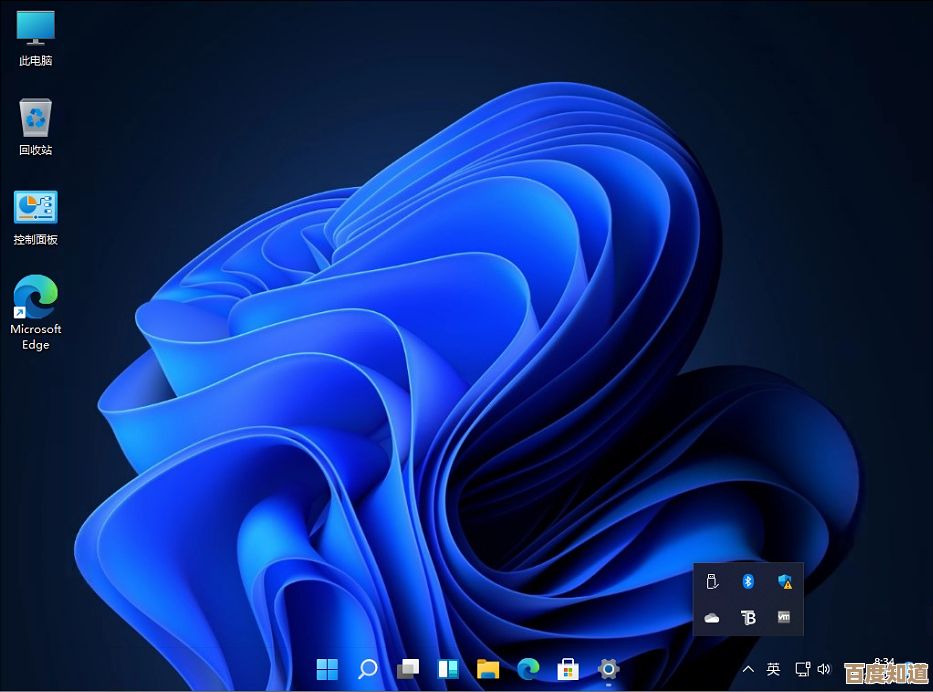
-
关闭不必要的后台应用 很多应用在后台运行,即使你没打开它们也会消耗资源,去“设置” > “隐私和安全性” > “后台应用”,你可以关闭那些你不需要接收通知或随时刷新的应用的后台运行权限,节省电量和内存。(来源:Windows后台应用权限设置)
-
减少动画效果提升流畅感 如果你觉得窗口最大化最小化之类的动画有点卡顿,可以优化一下,在任务栏搜索框输入“性能”,选择“调整Windows的外观和性能”,在新窗口中,选择“调整为最佳性能”会关闭所有视觉效果,界面会变得简陋,建议选择“自定义”,然后只保留“窗口内的动画控件和元素”和“平滑滚动列表框”的勾选,这样能在流畅和美观间取得平衡。(来源:Windows性能选项设置)
-
检查隐私设置 首次设置系统或定期检查,去“设置” > “隐私和安全性”,简单浏览一下“常规”选项,你可以选择关闭诸如“允许应用使用广告ID”等选项,在“诊断和反馈”中,可以选择发送“必需诊断数据”以减少上传的信息量,这能让你对个人数据的控制感更强。(来源:Windows隐私设置面板)
一个隐藏的实用技巧:上帝模式
在桌面新建一个文件夹,然后将文件夹重命名为以下字符串(可以直接复制):
`GodMode.{ED7BA470-8E54-465E-825C-99712043E01C}`
回车确认后,文件夹图标会变成一个控制面板的图标,双击打开,里面汇集了Windows几乎所有的高级设置选项,分类清晰,像一个超级控制中心,找东西非常方便。(来源:Windows隐藏的“GodMode”功能)本文由频妍妍于2025-10-29发表在笙亿网络策划,如有疑问,请联系我们。
本文链接:http://waw.haoid.cn/yxdt/50642.html
















